В статье рассматриваются вопросы, связанные с ремонтом мобильных телефонов "Sony Ericsson K790i/K800i/K810i". Из стадии аппаратного ремонта будет рассмотрена процедура разборки телефонов для замены основных узлов, а основное внимание будет уделено вопросам, связанным с восстановлением работоспособности программного обеспечения (ПО).
Мобильный телефон "Sony Ericsson K790i" относится к модельному ряду 2006 года, причем тогда этот аппарат выступал в роли флагмана линейки камерофонов компании Sony Ericsson.
Для своего времени оснащение этого телефона, включающее в себя качественный дисплей и функциональную программную платформу, несомненно, привлекало внимание пользователей.
Но главной гордостью аппарата была 3,2 Мп камера с автофокусом и ксеноновой вспышкой, которая по качеству снимков была одной из лучших в своем классе. Немного позднее на рынок вышел "K800i" с поддержкой 3G-сетей.
В 2007 году на рынок был выведен "K810i", аппаратно почти идентичный "K800i", но отличающийся дизайном и некоторыми доработками ПО. Рыночный цикл перечисленных моделей был сравнительно долгим, причем даже в начале 2011 года они, благодаря невысокой цене, пользовались заслуженным спросом на вторичном рынке.
Порядок разборки телефона
1. Выключают телефон, снимают крышку аккумуляторного отсека, вынимают аккумулятор и SIM-карту.
2. Отверткой Torx6 откручивают 2 винта, удерживающие верхнюю часть задней панели телефона (рис. 1а).
3. Располагают телефон дисплеем вниз, верхней частью к себе, начинают аккуратно тянуть на себя верхнюю часть задней панели со стороны аккумуляторного отсека (рис. 1б). Для освобождения защелок можно использовать пластину из мягкой пластмассы или старую SIM-карту. Снятие и установку верхней части задней панели телефона следует производить только при закрытой шторке камеры, в противном случае возможно повреждение микропереключателя - датчика открытия шторки.
4. Отверткой Torx6 откручивают 4 винта, удерживающие переднюю панель телефона (рис. 1в).
5. Начиная с нижней части устройства (со стороны интерфейсного разъема) выводят из зацепления боковые защелки, удерживающие переднюю панель. В качестве вспомогательного инструмента при выполнении этой операции можно воспользоваться тонкой "лопаткой" из мягкого пластика или старой SIM-картой (рис. 1г).
6. Выводят из зацепления защелки, фиксирующие основание, на котором установлены декоративная накладка и плата клавиатуры (рис. 1д, е).
7. Выводят из зацепления защелки, удерживающие пластиковую накладку, фиксирующую дисплей телефона (рис. 1д, е).
8. Отключают интерфейсные шлейфы дисплея и клавиатуры от системной платы телефона и снимают их вместе с удерживающими накладками (рис. 1ж).
9. Выведя из зацепления боковые защелки модуля антенны, снимают его в сборе с полифоническим динамиком.
10. Отключают интерфейсный разъем вспышки.
11. Выводят из зацепления боковые защелки и снимают пластиковую накладку аккумуляторного отсека в сборе с модулем вспышки камеры (рис. 1з).
12. Отсоединяют от системной платы шлейф модуля камеры и вынимают модуль камеры (рис. 1и, к).
13. Снимают с системной платы телефона интерфейсный разъем (рис. 1л).
Сборка телефона осуществляется в обратном порядке.
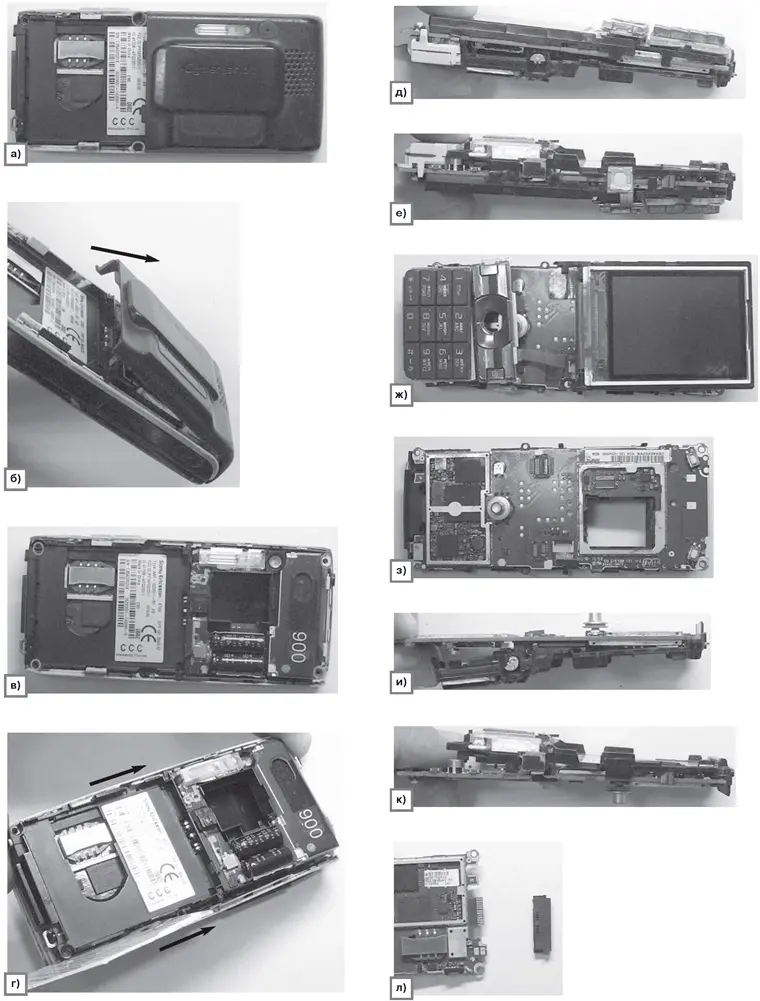
Рис. 1. Порядок разборки телефона
Основные теоретические сведения для программного ремонта телефонов Sony Ericsson
CID (Carrier ID) - защита ПО телефонов Sony Ericsson от несанкционированного доступа (при попытке сохранения копии ПО, его перепрограммирования или разблокировки). Также CID используется для защиты областей OTP и EROM. В телефонах "Sony Ericsson K790i/K800i/K810i" чаще всего встречаются версии защиты CID49, CID52, CID53 (см. [1]). Для прямой работы с CID телефонов служит EMMA - фирменное ПО, используемое в авторизованных сервисных центрах компании Sony Ericsson. Для его защиты от несанкционированного распространения и использования применяется смарт-карта.
CDA - идентификатор, используемый сервисными центрами компании Sony Ericsson для определения основных параметров телефона: марки, языкового пакета и блокировки аппарата под определенного оператора сотовой связи.
OTP (one-time-programmable) - область памяти микросхемы Flash-памяти, предназначенная для однократного программирования. В телефонах Sony Ericsson OTP используют для хранения IMEI и CID.
EROM - расширенное ПЗУ, область памяти для хранения системных настроек телефона. Она содержит начальный загрузчик и контролирует интерфейс удаленного обновления ПО. При повреждении EROM телефон неработоспособен, а при попытке включения лишь мигает интерфейсный индикатор. При восстановлении EROM телефона не допускается загрузка EROM от других моделей или от телефонов той же модели, но имеющий другой CID.
BLUE, BROWN, RED - "цвет" телефона, определяет предназначение конкретного телефона. Цвет телефона хранится в EROM. Телефоны с "цветом" RED предназначены для продажи конечным потребителям. BROWN - технологические телефоны, предназначенные для испытаний и отладки ПО. BLUE - плата телефона (empty board), собранная на фабрике, но ни разу не программировавшаяся, и, соответственно, имеющая чистую OTP-зону, в которую разрешена запись и GDFS.
GDFS - область памяти телефона, где хранятся настройки и данные калибровок, включая IMEI и параметры блокировки под оператора. В телефонах Sony Ericsson IMEI хранится в областях OTP и GDFS. Для хранения GDFS в телефонах Sony Ericsson используют NVRAM (Non-Volatile Random Access Memory - энергонезависимая память с произвольным доступом). При различии значений IMEI, находящихся в GDFS и OTP, телефон не включится.
FOTA (Flash Over The Air) - метод обновления ПО телефона "по воздуху", т.е. загрузка ПО в телефон непосредственно с сайта компании Sony Ericsson. Этот способ обновления ПО предназначен для конечного пользователя, а для ремонтника практической пользы не имеет.
DB2000, DB2010, DB2012, DB2020 - аппаратные платформы телефонов Sony Ericsson, отличающиеся типом примененного процессора (набора логики). Соответствие аппаратных платформ Sony Ericsson моделям телефонов приведено в таблице 1.
Таблица 1. Платформы телефонов Sony Ericsson
Платформа | Модели |
S1-OMAP3430 (ОС Symbian 9.4) | Satio (U1i), Idou (U5i), U8 (Vivaz pro), Vivaz |
S1-MSM7227 (Windows Mobile 6.1) | XPERIA X1, X2 |
S1-PNX6513 | W100 (Spiro), W150 (Yendo) |
S1-QSD8250 (Android 1.6): | Xperia X10 |
S1-MSM7227 | M1 (Aspen), E10, E15 (X8), U20 (X10 mini pro), Xperia X10 mini |
ARM-телефоны | A3618, J200, J210, J220, J230, R600, T100, T102, T105, T106, Z200, Z300 |
AVR-телефоны | R520, P800, P802, P900, P908, P910, T200, T202, T226, T226, T230, T237, T238, T290, T300, T302, T306, T310, T312, T316, T39, T65, T68, T610, T616, T618, T628, T630, T637, Z600, Z608 |
PNX5230 | W350, W380, Z310, Z555 |
DB2000 | K600, K608, V600, V800, V802, W900, Z500, Z800, Z1010 |
DB2001 (PDA/Smartphones) | G700, G900, M600, M608, P990, W950, W950, W958, W960, P1 |
A1 DB2010 (DB2010/DB2012): | D750, F500, J300, K300, K310, K500, K506, K508, K510, K700, K750, K758, S700, S710, W300, W550, W600, W700, W800,W810, Z500, Z520, Z525, Z530, Z550, Z558 |
A1 DB2012: | K320, W200 |
A1 DB2020 | K530, K550, K550im, K610, K610im, K618, K770, K790, K800, K810, K818, S500, T650, T658, V630, W580, W580im, W610, W660, W710, W830, W850, W880, W888, Z610, Z710 |
A2 DB3150 | C702, C902, G502, K630, K660, K850 (DB3150 NOR), K858 (DB3150 NOR), T700, TM506, V640, W595, W760, W890, W902, W910, W980, Z750, Z770, Z780 |
A2 DB3200 (A2) | BeeJoo, Equinox (TM717), F100 (Jalou), J105 (Naite), T707, W508, W518 |
A2 DB3210 | 510, C901, C903, C905, G705, T715, W705, W707, W715, W995 |
A2 DB3350 | Aino (U10), Elm (J10), Hazel (J20), J108 (Cedar), Kita, Zylo (W20), Xperia Pureness, Xperia X5, Yari (U100) |
QDM-модели | |
Locosto | J132, K330, R300, R306, T250, T270, T280, T303, W205, Z250, Z258, Z320 |
Calypso | J110, J120, K200, K220 |
Arima | J230, J220, Z300 |
Neptune (DB3100) | F305, S302, S312, W302, W395 |
СSCA - метод работы с защитой телефонов Sony Ericsson на базе наборов логики DB2010 и DB2020.
SIM-LOCK - блокировка телефона под конкретного оператора сотовой связи. В отличие от других производителей у телефонов Sony Ericsson настройки блокировок хранятся в NVRAM. Наличие блокировки под определенного оператора также отражено в CDA телефона. При установке в такой телефон SIM-карты другого оператора сотовой связи на экран телефона будет выведено сообщение "Вставьте правильную SIM".
USER-LOCK - код телефона, установленный пользователем.
Программное обеспечение большинства телефонов Sony Ericsson (в том числе "K790i/K800i/K810i") состоит из трех основных частей:
1. MAIN - основное ПО телефона, включающее в себя исполняемый код и данные.
2. FS - файловая система телефона, содержащая языки, картинки, звуки анимацию, драйверы устройств (камеры, динамика и т.д.), настройки и т.д. Часть ее содержимого доступна пользователю через встроенный в телефон "диспетчер файлов". Версии Main и FS должны совпадать, в противном случае телефон может работать нестабильно.
3. Customize - файлы, необходимые для нормального функционирования телефона. Телефон, не имеющий таких файлов, может только принимать звонки. Чаще всего все необходимые файлы собраны в CustPack (файл кастомизации), представляющий собой zip-архив с файлами для финали-зации телефона. Структура папок данного архива идентична структуре папок телефона. Для телефонов "K790i/K800i/K810i" файлы финализации должны быть размещены в папке papresetcustom. Операцию записи в телефон Customize называют кастомизация (финализация). Обычно процесс финализации состоит из двух этапов:
- запись в телефон файла cus-tomize.xml и различных сертификатов в папку /tpa/preset/custom, находящуюся во внутренней файловой системе телефона;
- при включении телефона после программирования Flash-памяти обрабатывается xml-файл и записанные в XML настройки помещаются в соответствующие области GDFS, хранилище сертификатов и т.д.
Версию ПО, установленного в телефонах Sony Ericsson, можно определить одним из следующих способов:
- набрать комбинацию: > * < < * < < *. Знаками ">" и "<" обозначены, соответственно, нажатия на джойстик телефона вправо или влево. Будет выведено меню "Проверка", в котором входят в пункт "Служебная инф." ("Service Info") и выбирают подпункт "Инф. о ПО" ("Software Info"). При этом на экран будет выведена максимально подробная информация о модулях ПО, установленных в телефоне;
- в основном меню телефона выбрать пункт ПАРАМЕТРЫ-ОБЩИЕ-УСЛУГА ОБНОВЛ.-ВЕРСИЯ ПО.
Для полной идентификации телефона производства Sony Ericsson необходима информация о CID, "цвете", версии ПО, языковом пакете, CDA и IMEI. В ряде случаев, особенно при установке ПО от аппаратно совместимых моделей, возможно потребуется дополнительно установить соответствующие драйверы дисплея. Источником ПО и программ, необходимых для ремонта мобильных телефонов Sony Ericsson, могут служить сайты поддержки программаторов (для пользователей соответствующих продуктов) и сайты сообществ любителей телефонов этой марки, например, [2].
Подготовительные операции
Сигналы интерфейсного разъема телефонов "Sony Ericsson K790i/K800i/K810i" приведены в таблице 2.
Таблица 2. Сигналы интерфейсного разъема телефонов Sony Ericsson K790i/K800i/K810i
Номер контакта | Сигнал | Направление | Описание | Примечание |
1 | USB +5V | I | Напряжение интерфейса USB | - |
2 | SP_REF (Audio GND) | - | "Земля" аналоговых цепей | Используется как "земля" при подключении гарнитуры, колонок |
3 | Mic+/AUXIN_L | I | Линейный вход + | Вход левого и правого каналов звукового |
4 | Mic-/AUXIN_R | I | Линейный вход - | интерфейса |
5 | DFMS/SP_L | I/O | Data From Mobile Station - Выход линии данных | Выход левого и правого каналов звукового |
6 | DTMS/SP_R | I/O | Data To Mobile Station - Вход линии данных | интерфейса |
7 | VIDEO/STB | O | Видеоданные | Не используется |
8 | VPPFLASH | I | Напряжение программирования Flash-памяти | При программировании подать напряжение +3,3 В. При подключении гарнитуры соединяется с "землей" |
9 | GND | - | Общий | |
10 | CTMS / USB DATA+ | I/O | Control To Mobile Station - Вход линии управления | |
11 | CFMS / USB DATA- | I/O | Control From Mobile Station - Выход линии управления | Сигналы DATA+/- интерфейса USB |
12 | Charge In | I | Вход зарядного устройства | В сервисных кабелях используется как источник сигнала запроса на включение телефона (auto ignition) |
Примечания.
1. I - вход, O - выход.
2. Телефон опознает подключенную гарнитуру Hand-Free (т.е. при разговоре используется микрофон гарнитуры) при сопротивлении между контактами 8 и 9170 Ом, при сопротивлении 820 Ом телефон опознает наушники/колонки (при разговоре используется микрофон телефона)
При подключении включенного телефона "K790i" к компьютеру через USB-интерфейс на экран телефона будет выведен запрос о режиме работы - режим передачи файлов ("Перед файлов"), режим телефона ("Телефон") или режим печати фотографий ("Печать"). При подключении в режиме телефона на компьютер необходимо установить драйверы, соответствующие подключенной модели (рис. 2а). Указанные драйверы могут быть загружены, например, с сайтов [2]. В режиме передачи файлов телефон опознается как внешний USB-накопитель (USB Flash Drive), таким образом, работа с папками файловой системы телефона (рис. 2б) не отличается от работы с папками на любом другом носителе информации, например жестком диске. При подключении к компьютеру выключенного телефона он автоматически будет переведен в режим передачи файлов.
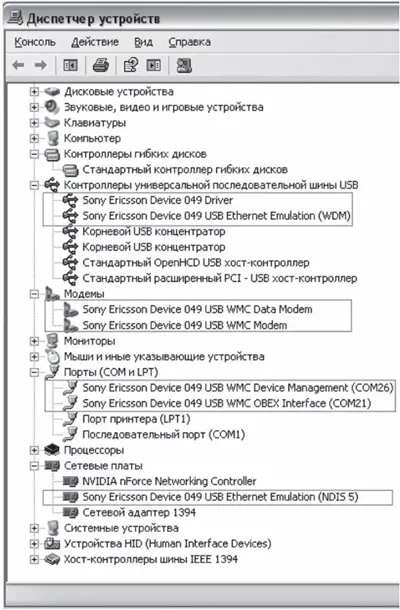
а) логические устройства ОС Windows, появляющиеся при подключении Sony Ericsson K790 к компьютеру в режиме "Телефон"
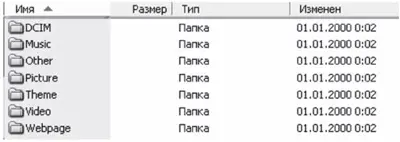
б) папки, доступные при подключении Sony Ericsson K790 к компьютеру в режиме "Передачи файлов"
Рис. 2. Подключение телефона к ПК
Для выполнения инженерного программирования телефонов "Sony Ericsson K790i/K800i/K810i" на компьютере, с помощью которого будет выполняться эта операция, должны быть установлены сервисные ("прошивочные") драйверы.
Загрузить необходимые дистрибутивы можно по гиперссылкам, размещенным в [2]. Для работы понадобится загрузить как сам Gordons Gate Flash Driver, так и набор драйверов для логических устройств, детектируемых при подключении телефона в режиме программирования Flash-памяти. Обратите внимание на то, что набор установочных файлов для 32-битных с Windows XP и 64-битных компьютеров или ПК с Windows Vista/Seven отличаются. Установка сервисных драйверов осуществляется следующим образом:
1. Следуя выводимым на экран инструкциям, устанавливают Gordons Gate Flash Driver.
2. Выключают телефон, нажимают и удерживают клавишу "С" (либо сочетание клавиш "2" и "5" для аппаратов с поврежденным GDFS), после чего подключают его к USB-кабелю (для работы с ПО телефонов Sony Ericsson K790i/K800i/K810i может использоваться штатный кабель DCU-60).
3. После подключения телефона Windows обнаружит новое устройство, для которого путь к папке драйвера, содержащей файл ggsemc.inf, указывают вручную.
4. Если для работы с ПО телефона планируется использовать расширения к файловому менеджеру Far Manager (SEFP / JDflasher), то нужно установить драйвер EPIUSB (см. [3]), причем установка этого драйвера осуществляется вручную: файл epiusb.sys копируют в папку X:Windowssystem32drivers, а файл epiusb.inf - в скрытую папку X:Windowsinf, где X:Windows - папка, в которую установлена ОС Windows.
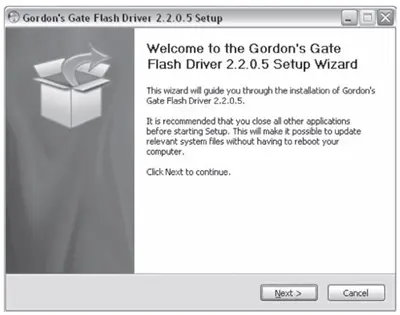
а) установка Gordons Gate Flash Driver
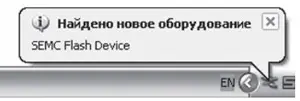
б) определение подключения телефона
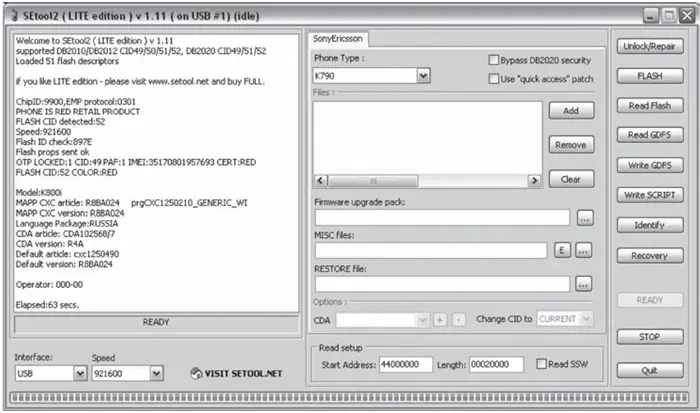
в) основное диалоговое окно SETool2
Рис. 3. Установка драйверов и использование SETool2
Программа Setool2 Lite Edition
Программа Setool2 Lite Edition - это бесплатная версия коммерческого продукта Setool2, которая позволяет выполнять инженерное программирование Flash-памяти и финализацию телефонов Sony-Ericsson на базе аппаратных платформ DB2010, DB2012, DB2020 с версиям CID 49/50/51/52. Также с помощью Setool2 Lite Edition могут быть выполнены сброс пользовательского кода телефона и считана копия области GDFS телефона. Обратите внимание - перед выполнением любых операций с Flash-памятью телефонов Sony Ericsson следует сделать копию GDFS.
Настройку программы Setool2 Lite Edition выполняют следующим образом:
1. Из выпадающего списка "Interface" выбирают интерфейс, используемый для подключения программы к телефону. При использовании кабеля DCU-60 выбирают USB.
2. В выпадающем списке "Speed" выбирают скорость обмена информацией между телефоном и компьютером.
3. В выпадающем списке "Phone Type" выбирают модель ремонтируемого телефона.
4. Если телефон включен, то его выключают.
5. Проверяют корректность настроек, для чего нажимают кнопку "Identify" основного диалогового окна программы Setool2 Lite Edition.
6. При появлении под прокручиваемым списком протокола сообщения "Hold "C" and insert USB cable" нажимают и удерживают на телефоне клавишу "С" (либо комбинацию клавиш "2" и "5"), подключают телефон к компьютеру и, как только он будет опознан, удерживаемые клавиши отпускают. Программа подключится к телефону, а в прокручиваемом списке протокола будет выведена основная информация о подключенном устройстве.
После считывания основной информации о телефоне следует обратить внимание на наличие в протоколе работы программы сообщения "NEW SECURITY MODEL DETECTED", которое указывает, что на ремонтируемом телефоне используется новая модель защиты Flash-памяти, что может являться причиной того, что с телефоном не работают некоторые программы.
Наличие сообщения "RESTORATION FILE NOT PRESENT" свидетельствует о том, что в телефоне отсутствует restoration-файл (REST-файл), содержимое которого является частью основного ПО MAIN. При отсутствии этого файла телефон не включится. Восстановить работоспособность телефона в этом случае можно тремя способами:
- загрузить в телефон REST-файл, если он имеется. Для автоматической загрузки REST-файла в телефон его необходимо поместить в папку X est, где X - путь к папке, куда установлен Setool2 Lite Edition. Для того чтобы указать программе, какой именно REST-файл использовать, следует ввести его имя в поле ввода "RESTORE file";
- перепрограммировать только область MAIN при условии, что у ремонтника есть файл MAIN такой же версии, что и FS, загруженный в телефон;
- перепрограммировать области MAIN, FS и выполнить финализацию телефона.
Программирование Flash-памяти телефонов Sony Ericsson (областей MAIN, FS, загрузку REST-файлов, финализацию с использованием Custpack), c помощью программы Setool2 Lite Edition выполняют следующим образом:
1. Настраивают программу (см. выше).
2. В список "Files" при помощи кнопки "Add" добавляют файлы, содержимое которых должно быть загружено в телефон (MAIN, FS, REST и т.д.). Для очистки всего списка нажимают кнопку "Clear", для удаления из списка ошибочно добавленного файла выделяют его щелчком мыши, после чего нажимают кнопку "Remove".
3. При выполнении финализации в поле ввода "MISC Files" указывают имя файла, содержащего CustPack телефона.
4. Нажимают кнопку "Flash".
5. При появлении сообщения "Hold "C" and insert USB cable" нажимают и удерживают на телефоне клавишу "С" (либо комбинацию клавиш "2" и "5").
6. Подключают телефон к компьютеру и ожидают, когда он будет опознан компьютером (обычно эта операция занимает несколько секунд), после чего удерживаемые клавиши отпускают.
7. По окончании операции, после отображения в протоколе работы программы сообщения "Phone detached. Elapsed: XX secs", отключают телефон от компьютера.
8. Включают телефон и ожидают, когда обработается файл cus-tomize.xml, при этом на дисплей выводится сообщение "Please wait" и отображается бегущая полоска индикации работы программы.
Если после программирования Flash-памяти телефон не был фи-нализирован, при включении на экране будет отображено сообщение "Configuration error. please contact your network operator or service centre". Язык данного сообщения может быть различным, в зависимости от региона установленной в телефоне SIM-карты.
Для финализации телефонов с помощью программы Setool2 Lite Edition также может быть использован скрипт, содержащий команду writepkg <путь к файлу>, например writepkg n:workmobsecus-tomize.zip. В приведенном примере файл customize.zip, содержащий CustPack, находится в папке workmobse, расположенной на диске n.
Финализацию с использованием скриптов выполняют следующим образом:
1. Запускают и настраивают программу Setool2 Lite Edition.
2. Если список "Files" содержит имена каких-либо файлов, то его очищают, для чего нажимают кнопку "Clear".
3. Нажимают кнопку "E", расположенную справа от поля ввода "MISC Files", в выведенном на экран диалоговом окне текстового редактора создают скрипт-файл и сохраняют его с произвольным именем. Если этот файл уже существует, то данный этап пропускают.
4. Нажимают кнопку "...", после чего в выведенном на экран стандартном Windows-диалоге открытия файлов выбирают нужный файл.
5. Нажимают кнопку "Write script". Затем повторяют изложенную выше методику программирования Flash-памяти телефона, начиная с пункта 5. По окончании операции записи скрипта в телефон в прокручиваемом списке протокола будет отображено сообщение "Will execute script now. Phone detached Elapsed: ХХ secs.", после чего телефон можно отключить от компьютера.
Также программа Setool2 Lite Edition позволяет сохранить копию области GDFS телефона (кнопка "Read GDFS"), записать GDFS из файла в телефон (кнопка "Write GDFS"), выполнить разблокировку/восстановление телефона (кнопка "Unlock/Repair"), а также считать содержимое определенной области Flash-памяти телефона (кнопка "Read Flash"). Методики выполнения перечисленных операций аналогичны рассмотренной выше общей методике работы с Setool2 Lite Edition. При считывании произвольной области памяти ее параметры задают в секции "Read Setup" - в поле ввода "Start Address" указывают начальный адрес, а в поле ввода "Length" - размер. Для завершения работы с программой нажимают кнопку "Quit".
Программа JDflasher
JDflasher представляет собой дополнение (Plugin) для популярного файлового менеджера Far. Установка JDflasher на компьютер заключается в распаковке содержимого архива с дистрибутивом приложения в папку X:FarPlugins, где X - путь к папке, куда установлен Far. Также для работы с JDflasher понадобится установить драйверы EPIUSB (см. выше). Инженерное программирование Flash-памяти "Sony Ericsson K790i/K800i/K810i" с помощью JDflasher осуществляется следующим образом:
1. Запускают файловый менеджер Far.
2. Нажимают сочетание клавиш Alt+F1 (для левой панели) и в выведенном на экран компьютера списке устройств выбирают "just da flasher" (рис. 4а).
3. Выбирают параметры подключения (скрипт - db2020, порт DCU-60, скорость - 921600) и нажимают кнопку "нырнуть в большую кроличью нору" (рис. 4б).
4. При появлении диалогового окна, приведенного на рис. 4в, нажимают и удерживают клавишу "С", затем подключают выключенный телефон к компьютеру. При этом он будет опознан (рис. 4г), а на панели файлового менеджера будет отображен список папок телефона, содержащий папки oflash/ofs и/или bflash/bfs. В названиях папок первый символ соответствует режиму доступа к телефону: o - original (минимальный), b - breakin (полный). Обновление ПО телефона осуществляется через папку *flash (oflash либо bflash).
5. Входят в папку oflash (bflash) (рис. 4д).
6. При работе через bflash на появившееся предупреждение "После подключения вы должны будете прошить MAIN" отвечают положительно. При появлении сообщения "отключите кабель, выньте и вставьте аккумулятор и нажмите ок" выполняют перечисленные действия и, нажав ОК, снова подключают телефон к компьютеру, удерживая клавишу "C". Эту операцию понадобится выполнить три раза (рис. 4е).
7. На второй панели Far переходят в папку с ПО, подлежащим загрузке в телефон, выбирают соответствующий файл с основной частью ПО (MAIN) и нажимают клавишу F5 для начала процесса программирования Flash-памяти (рис. 4ж).
8. В диалоговом окне, приведенном на рис. 4з, выбирают режим "как babe-образ" и нажимают кнопку "ага, записать".
9. Повторяют операции 7 и 8 для файла, содержащего файловую систему (FS) телефона.
10. Отключают телефон от компьютера, на 1.2 секунды вынимают аккумулятор и заново подключаются к JDFlasher (выполняют операции 3 и 4).
11. Переходят в папку ofs/tpa/preset/custom и копируют в нее файлы, необходимые для финализации телефона (рис. 4и).
12. Выходят из папки ofs. При появлении сообщения "Вы уверены" нажимают "Да".
13. Отключают телефон от компьютера, на 1.2 секунды отсоединяют аккумулятор и включают его.
14. После появления на дисплее телефона сообщения "Please wait" не трогают телефон до окончания процесса финализации.

Рис. 4. Использование JDflasher
Замена драйверов
В ряде случае после восстановления ПО или замены дисплея при включении телефона на дисплее может отображаться белый фон. Одной из причин подобного дефекта может стать несоответствие драйверов дисплея, содержащихся в ПО телефона, установленной на нем модификации дисплея. Обновление драйверов осуществляется через JDFlasher следующим образом:
1. Подключают JDFlasher к телефону и входят в папку ofs/ifs/settings.
2. Выбирают нужное устройство (acoustic - драйвера звука, camera - драйвера камеры, display - драйвера дисплея).
3. С помощью FAR копируют нужные драйверы в выбранную папку.
4. Выходят из папки ofs и завершают работу с JDFlasher.
Загрузка в телефон ПО от другой аппаратно идентичной модели
С точки зрения аппаратных средств телефоны "K800i" и "K810i" почти идентичны, поэтому ПО от более современной модели "K810i" может быть установлено в "K800i", однако при этом понадобится заменить используемые драйверы дисплея по рассмотренной выше методике.
Внимание!Аппаратная часть "K790i" отличается от "K800i", поэтому загрузка в "K790i" ПО от "K800i/K810i" приведет к выходу телефона из строя (при попытке включения у него может мигать экран или телефон будет нормально загружаться, но при этом не подключится к GSM-сети).
Для загрузки "неродного" ПО необходимо внести изменения в GDFS (изменить идентификатор модели), поэтому перед выполнением этой операции сохранение копии исходного GDFS телефона является строго обязательным, в противном случае восстановление работоспособности телефона без официального сервисного ПО или специального программатора будет крайне затруднительно. Рассматриваемая операция выполняется следующим образом:
1. С помощью Setool2 Lite Edition сохраняют копию GDFS телефона.
2. Запускают программу Secvarch_v22.
3. В основном диалоговом окне Secvarch_v22 нажимают кнопку "Open file" и выбирают копию GDFS, сохраненную на шаге 1.
4. В выпадающем списке GDFS_OUT выбирают модель, которую следует прописать в GDFS.
Внимание! "K790i" и "K800i" - это аппаратно отличающиеся телефоны, поэтому попытка сделать из "K790i" "K800i" приведет к выходу телефона и строя.
5. Нажимают кнопку "Execute" и в выведенном на экран стандартном диалоге сохранения файлов указывают имя файла, в который должна быть сохранена копия GDFS с измененным идентификатором модели.
6. С помощью Setool2 Lite Edition загружают в телефон версию GDFS, полученную на шаге 5, после чего загружают в телефон ПО (MAIN, FS,Customize) от нужной модели.
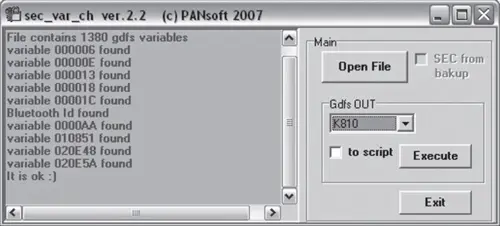
Рис. 5. Основное диалоговое окно sec_var_ch
Восстановление области GDFS
1. Обновляют ПО телефона - загружают в него файлы, содержащие MAIN и FS.
2. Создают текстовый файл, содержащий следующий набор команд:
gdfsread:00020e5a gdfsread:00020e48 gdfsread:00010851 gdfsread:00000006 gdfsread:0000000E gdfsread:00000013 gdfsread:0000001C gdfsread:00000018 gdfsread:000000AA Обратите внимание - каждая команда gdfsread должна начинаться с новой строки.
3. В поле ввода "MICS Files" программы Setool2 Lite Edition нажимают кнопку "..." и выбирают файл, созданный на шаге 2.
4. Нажимают кнопку "Flash" основного диалогового окна Setool2 Lite Edition и, удерживая клавишу "С", подключают телефон к компьютеру. При успешном выполнении командного файла в папке, откуда был запущен командный файл, появится текстовый файл, название которого совпадает с IMEI телефона.
5. Используя Setool2 Lite Edition, загружают в телефон копию GDFS от заведомо рабочего телефона той же модели (исходный файл с GDFS выбирают в поле ввода "MICS Files", а затем нажимают кнопку "Write GDFS" и следуют инструкциям программы). После выполнения подобной операции аппарат не будет включаться и опознаваться сервисным ПО при стандартном способе подключения с нажатой клавишей "С".
6. В поле ввода "MICS Files" программы Setool2 Lite Edition нажимают кнопку "..." и выбирают файл, полученный на шаге 4, после чего нажимают кнопку "Write SCRIPT" и подключают телефон к компьютеру, удерживая комбинацию клавиш "2" и "5".
7. Повторно обновляют ПО телефона - загружают в него файлы, содержащие MAIN и FS, после чего финализируют аппарат.
Резюме
Рассмотренные в статье программные средства и методики достаточно универсальны, поэтому могут быть использованы и при ремонте других телефонов Sony Ericsson, относящихся к семейству DB2020. Основным правилом при программном ремонте этих аппаратов является обязательное выполнение резервного копирования области GDFS до выполнения любых операций с телефоном.
Литература и интернет-источники
1.Соответствие CID и платформы // Интернет-портал forum.se-zone.ru - http://forum.se-zone.ru/viewtopic.php?t=4338.
2. Сайты сообществ любителей телефонов Sony Ericsson // Интернет-порталы www.topse.ru, www.se-zone.ru.
3. Установка прошивочных драйверов // Интернет-портал topse.ru - http://www.topse.ru/ forum/showthread.php?t=16471.
4. JDflasher - плагин для работы с Sony Ericsson // Интернет-портал topse.ru -http://www.topse.ru/forum/showthread.php?t=16392.
5. Бесплатное восстановление GDFS на SE DB2010 и DB2020 // Интернет-портал mobilefree.ru - http://mobilefree.ru/newbb_plus/vie wtopic.php?topic_id=2317?90143.
Автор: Антон Печеровый (г. Орел)
Источник: Ремонт и сервис
